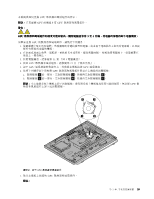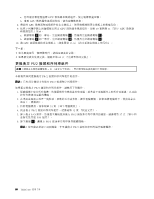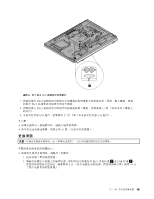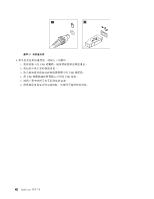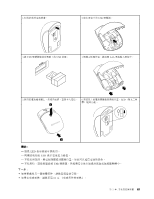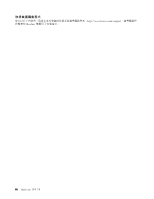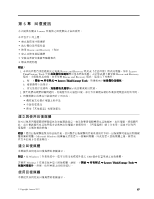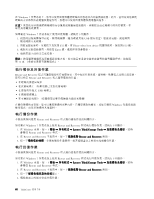Lenovo ThinkCentre M92z (Traditional Chie) User Guide - Page 75
不使用時,請從電腦拔掉 USB 硬體鎖,然後將它存放在無線滑鼠盒或無線鍵盤槽中
 |
View all Lenovo ThinkCentre M92z manuals
Add to My Manuals
Save this manual to your list of manuals |
Page 75 highlights
1 2 USB 3.將 USB USB 接頭。 4 AAA 5 6 LED LED LED USB 65 第 5 63
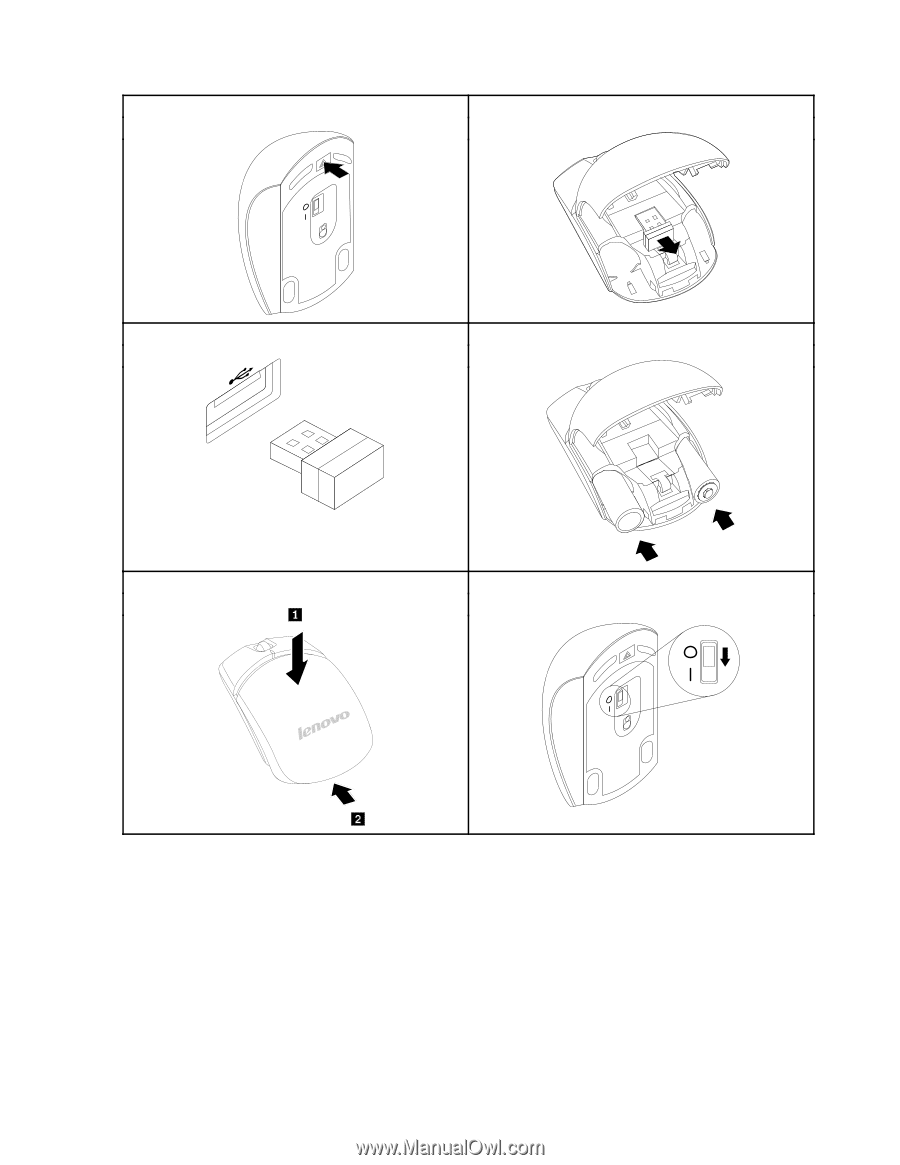
1.打開滑鼠的電池槽蓋。
2.取出滑鼠中的 USB 硬體鎖。
3.將 USB 硬體鎖連接到電腦上的 USB 接頭。
4.根據示極器位置,將兩顆 AAA 電池裝入滑鼠中。
5.將滑鼠電池槽蓋關上,然後向前推,直到卡入定位。
6.將滑鼠上的電源開關推到開啟位置,LED(發光二極
體)隨即亮起。
附註:
– 綠色 LED 表示滑鼠可供使用。
– 閃爍的琥珀色 LED 表示電池電力過低。
– 不使用滑鼠時,將電源開關推到關閉位置。如此可以延長電池的壽命。
– 不使用時,請從電腦拔掉 USB 硬體鎖,然後將它存放在無線滑鼠盒或無線鍵盤槽中。
下一步:
• 如果要處理另一個硬體零件,請跳至適當的章節。
• 如果要完成更換,請跳至第 65 頁
『
完成零件的更換
』
。
第 5 章. 安裝或更換硬體
63
63
63
63